现在越来越多的人都买了智能手机和笔记本,这些设备是可以使用无线路由器(WiFi网络)上网的,即不需要布线。小编之前也写过不少关于无线路由器的教程,但一直没有写一篇比较系统和全面的设置无线路由器的教程,下面小编就教各位网友如何设置无线路由器。

一、无线路由器基本使用方法
-
拿到手的无线路由器,连接好电源(囧……废话,哈哈)无线路由器一般背面有5个网线插孔,其中一个颜色会与另外四个不同。如图

单独的这个颜色不同的插孔是连接ADSL猫的,所以这个地方要用网线与你的猫连接。
-
另外4个孔是用来连接台式机的,当然你也可以用来连接笔记本。
连线设置完成!
二、无线路由器软件设置方法
要让无线路由器正常工作,需要对路由器进行软件设置,告诉路由器你的ADSL用户名和密码,还有如何对你的无线网络进行加密。
-
用一根网线,把笔记本与路由器连接(图中四个孔其一),然后你就可以通过浏览器对无线路由进行设置了。
路由器地址是:http://192.168.1.1,直接输入访问即可(参阅:各品牌路由器地址大全)。 访问成功的话,浏览器会提示你输入登陆用户名和密码,绝大多数的路由器用户名是admin,密码也是admin(参阅:路由器密码大全 各品牌路由密码汇总)。 -
登陆后,您首先要设置ADSL虚拟拨号(PPPoE),输入你的ADSL用户名密码,这样路由器就能自动拨号上网。
另:如果您是把这台无线路由与另外一台有线路由相连,那么你可以跳过ADSL设置的步骤,直接设置无线网络。 -
找到【快速设置】,设置ADSL。
由于不同品牌路由器,设置界面不同,所以这里仅以IPCom无线路由器为例,其它品牌路由器的设置过程基本类似,总之你找到设置ADSL的地方就可以了。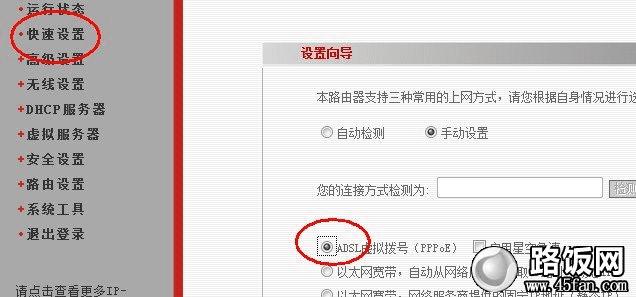
在【快速设置】菜单中选择【ADSL虚拟拨号】并【下一步】
填入您的上网帐号及口令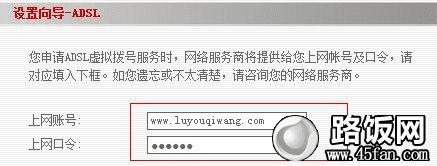
填写成功后【保存】即可。
三、无线网络安全配置
为了确保自家无线网不被他人随意使用,你需要给你的无线网络设置安全密码。
- 首先找到【无线设置】-【基本设置】,在【SSID】中填入你的路由器的名字,自己随便设置,用于识别自己的网络。
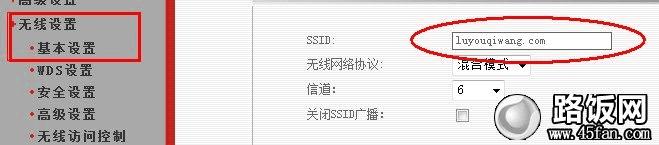
- 进入到【安全设置】,这里面主要是用来设置无线访问密码的,路由器品牌不同,但设置的内容基本一致,参照下图。
设置好上面标注的三项内容,然后【保存】即可(牢记密码喔)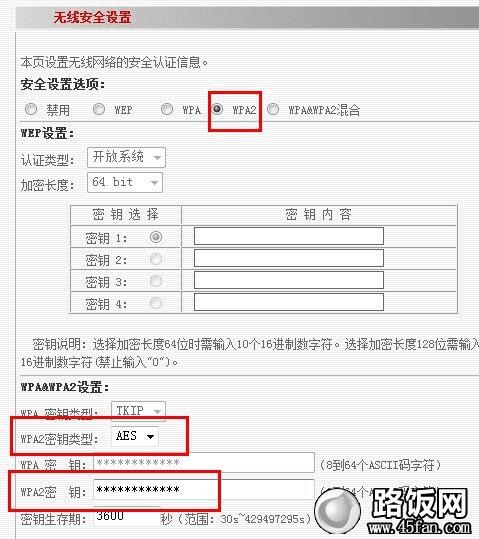
无线路由器部分就基本设置好了,最后把打开笔记本的无线网络连接,然后搜寻到你刚才设置的无线网络,最后点击连接,输入你自己刚刚设置的密码。
嘿嘿,一切OK啦。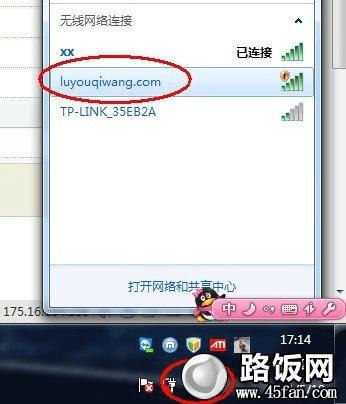
结束语:以上就是整个设置步骤了,其实设置起来并不难。不过对于新手而言,可能是有些复杂,一步一步照着来,一般都不会错的。
>>相关推荐 路由器信号不好怎么办?增强无线路由器信号图文教程
